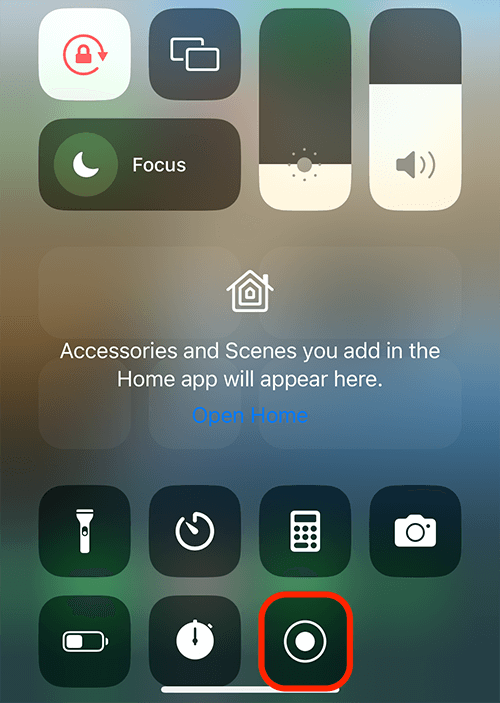
Com o lançamento do iPhone 15 Pro e Max, a Apple continua a impressionar com seus recursos inovadores, um dos quais é a capacidade avançada de gravação de tela. Esta função tem se tornado cada vez mais essencial em nossas vidas digitais, seja para criar tutoriais, capturar momentos memoráveis, um Cálculo ou compartilhando jogabilidade. Neste guia completo, orientaremos você em tudo o que você precisa saber sobre a gravação de tela no seu iPhone 15.

O que é gravação de tela e por que ela é útil?
Gravação de tela permite capturar tudo o que acontece na tela do seu dispositivo. Esse recurso é útil para vários fins, desde a criação de conteúdo instrucional e gravação de videochamadas até a documentação de bugs de software. Com o iPhone 15, a Apple aprimorou essa funcionalidade, tornando-a mais intuitiva e rica em recursos do que nunca.
Como ativar a gravação de tela no iPhone 15
Antes de começar a gravar, você precisa ativar o recurso de gravação de tela. Veja como:
- Abra o aplicativo Configurações: Toque no ícone de engrenagem na tela inicial.
- Control Center: Navegue até as configurações do Centro de Controle.
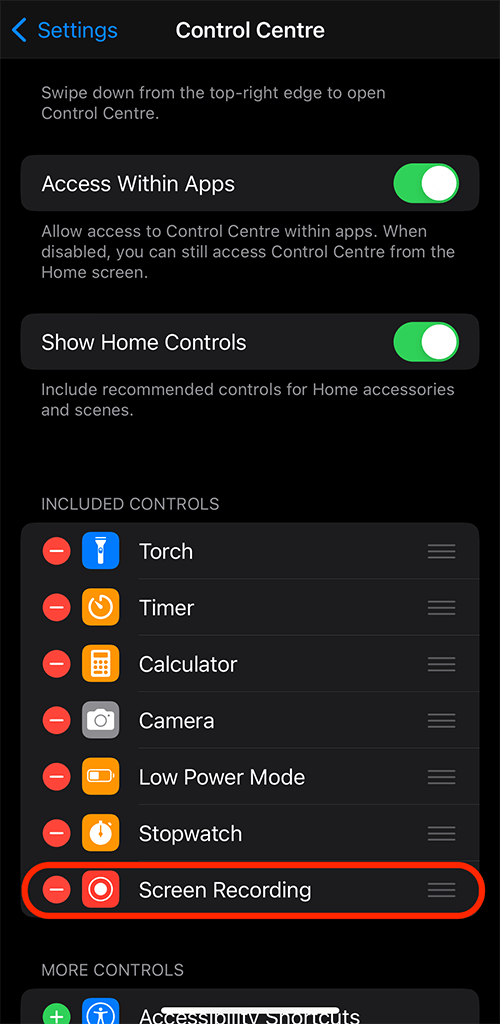
- Personalizar controles: Encontre e adicione a opção Gravação de tela para incluí-la em seu Centro de controle.
Agora você tem acesso rápido à gravação de tela no Centro de Controle.
Iniciando sua primeira gravação de tela
Para gravar seu iPhone 15tela, siga estas etapas:
- Acesse o Centro de Controle: deslize para baixo a partir do canto superior direito da tela.
- Iniciar gravação: toque no ícone Gravação de tela (parece um ponto dentro de um círculo).
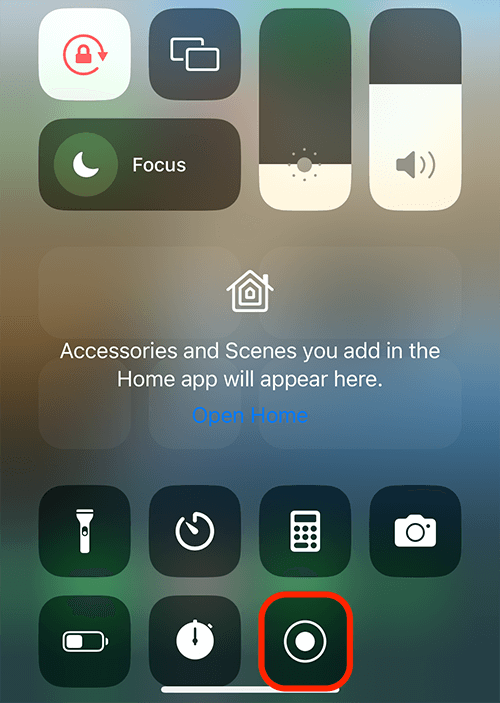
- Contagem regressiva: Uma contagem regressiva de três segundos começa antes do início da gravação, permitindo que você navegue até a tela que deseja gravar.
- Parar Gravação: Pressione no canto superior esquerdo (vermelho), quando quiser interromper a gravação.
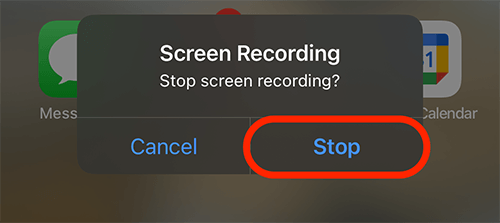
- Notificação sobre gravação concluída: você receberá uma notificação de que a gravação da tela foi concluída. Você pode ver nessa notificação onde ela foi salva.

Você pode gravar som durante a gravação da tela?
Sim o seu iPhone 15 pode gravar áudio interno e áudio externo através do microfone. Para incluir áudio:
- Mantenha pressionado o ícone Gravação de tela no Centro de controle.
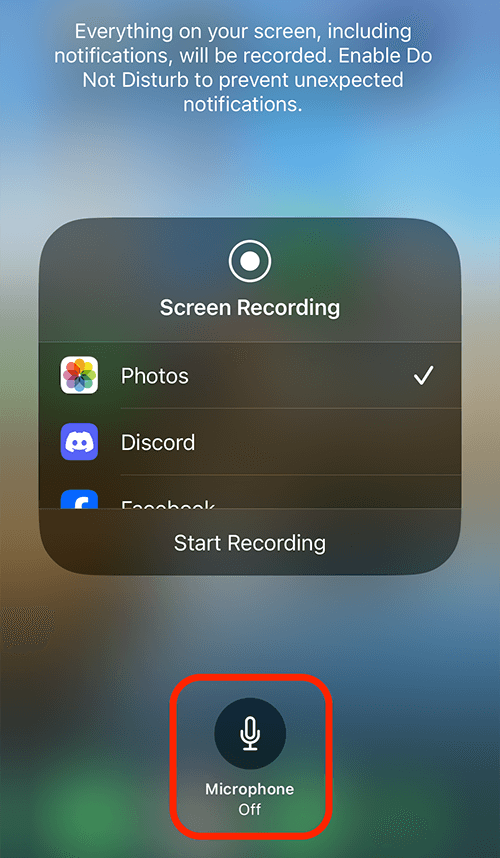
- Ative o microfone: Toque no ícone do microfone para ligá-lo para captura de áudio externo.
Recursos avançados de gravação de tela
A iPhone 15 oferece diversas opções avançadas para aprimorar sua experiência de gravação de tela:
- Ajuste de resolução: ajuste a qualidade do vídeo nas configurações para gerenciar o tamanho do arquivo.
- Bloqueio de Orientação: Garanta uma orientação de vídeo consistente bloqueando a orientação do seu telefone antes de gravar.
Editando suas gravações de tela
Editando suas gravações de tela no iPhone 15 é um processo simples que pode melhorar significativamente a qualidade e o impacto do seu conteúdo. Depois de capturar o que precisa, você pode descobrir que algumas partes do vídeo são desnecessárias ou deseja adicionar um toque profissional. O aplicativo Fotos integrado do iPhone oferece um prático corte e recurso de corte, perfeito para cortar seções desnecessárias do início ou do final do vídeo. Basta abrir sua gravação no aplicativo Fotos, selecionar ‘Editar’ e usar o controle deslizante para ajustar a duração do seu vídeo.
Para quem procura opções de edição mais avançadas, aplicativos de terceiros como o iMovie são úteis. Esses aplicativos oferecem uma gama mais ampla de recursos de edição, desde a adição de transições, efeitos e música de fundo até a combinação de vários clipes em um vídeo único e coeso. Seja para uma apresentação profissional, uma postagem em mídia social ou apenas para uso pessoal, essas ferramentas permitem que você transforme suas gravações de tela em conteúdo sofisticado e envolvente com apenas um clique. alguns toques no seu iPhone 15.
Salvando e compartilhando suas gravações de tela
Depois de editadas, você pode salvar suas gravações:
- Salvar em Fotos: salvo automaticamente no rolo da câmera.
- cloud Storage: faça upload para o iCloud ou outros serviços em nuvem para facilitar o acesso e o compartilhamento.
- compartilhando: compartilhe diretamente do seu aplicativo Fotos em mídias sociais, e-mails ou aplicativos de mensagens.
Solução de problemas comuns de gravação de tela
Se você encontrar problemas, aqui estão algumas soluções rápidas:
- Sem áudio: certifique-se de que o microfone esteja ligado.
- Má qualidade: Verifique seu espaço de armazenamento; pouco espaço pode afetar a qualidade da gravação.
- Não gravando: reinicie o seu iPhone e verifique se há atualizações do iOS.
Perguntas Frequentes
Como habilito a gravação de tela no meu iPhone 15?
Para ativar a gravação de tela no seu iPhone 15, vá para o aplicativo Configurações, toque em ‘Centro de controle’ e depois em ‘Personalizar controles’. Aqui, adicione ‘Gravação de tela’ aos controles incluídos. Esta ação coloca a função de gravação de tela em seu Centro de Controle para fácil acesso.
Posso gravar áudio durante a gravação da tela no iPhone 15?
Sim, você pode gravar áudio enquanto grava a tela no seu iPhone 15. Ao iniciar uma gravação de tela no Centro de Controle, pressione firmemente o ícone de gravação de tela e toque no botão ‘Microfone’ para ativar a gravação de áudio externa junto com a captura de tela.
Quais são as etapas para iniciar uma gravação de tela no iPhone 15?
Para iniciar uma gravação de tela no seu iPhone 15, deslize para baixo para abrir o Centro de Controle e toque no ícone ‘Gravação de tela’ (um círculo dentro de um círculo). Uma contagem regressiva de três segundos é iniciada, após a qual a gravação da tela começará automaticamente.
Como posso editar uma gravação de tela no meu iPhone 15?
Após a gravação, você pode editar a gravação da tela no aplicativo Fotos. Selecione sua gravação, toque em ‘Editar’ e use as ferramentas disponíveis para cortar, cortar ou ajustar o vídeo. Para uma edição mais avançada, você pode usar aplicativos como o iMovie ou outros aplicativos de edição de vídeo de terceiros.
É possível gravar uma ligação ou ligação FaceTime no iPhone 15?
Não, não é possível gravar uma chamada telefônica ou FaceTime usando o recurso de gravação de tela integrado no iPhone 15 devido a questões de privacidade e legais. A gravação de conversas sem consentimento é restrita em muitas jurisdições.
Onde as gravações de tela são salvas no iPhone 15?
Gravações de tela no iPhone 15 são salvos automaticamente no aplicativo Fotos no álbum ‘Rolo da câmera’ ou ‘Vídeos’. Você pode acessá-los, visualizá-los e compartilhá-los como qualquer outro vídeo ou foto.
Posso adicionar narração ou comentários à gravação de tela do meu iPhone 15?
Sim, você pode adicionar narração ou comentários à sua gravação de tela no iPhone 15. Ative o microfone antes de iniciar a gravação da tela através do Centro de Controle. Isso capturará sua voz como áudio externo junto com a gravação da tela.
Como faço para parar ou pausar uma gravação de tela no meu iPhone 15?
Para interromper uma gravação de tela no seu iPhone 15, abra o Centro de Controle e toque no botão vermelho de gravação de tela. Não há opção de pausa; você terá que parar e iniciar uma nova gravação se precisar de uma pausa no meio.
Existe algum limite de tempo para gravação de tela no iPhone 15?
Não há limite de tempo definido para gravação de tela no iPhone 15; depende do seu espaço de armazenamento disponível. No entanto, esteja ciente de que gravações mais longas podem consumir armazenamento significativo e afetar o desempenho do dispositivo.
Posso gravar tela com configurações de qualidade superior no iPhone 15?
Sim, o iPhone 15 permite gravar gravações de tela de alta qualidade. A qualidade da gravação geralmente depende da resolução original da tela e do espaço de armazenamento disponível. Gravações de maior qualidade consumirão mais armazenamento.
Nossa Conclusão
Gravação de tela no iPhone 15 é uma ferramenta poderosa e fácil de usar. Seguindo essas etapas, você poderá aproveitar ao máximo esse recurso, seja você um criador de conteúdo profissional ou alguém que deseja apenas capturar e compartilhar momentos. Não hesite em explorar e experimentar as diversas funcionalidades oferecidas pelo seu iPhone 15. Boa gravação!






Deixe um comentário